display OPEL CORSA F 2020 Brukerhåndbok for infotainmentsystem
[x] Cancel search | Manufacturer: OPEL, Model Year: 2020, Model line: CORSA F, Model: OPEL CORSA F 2020Pages: 103, PDF Size: 5 MB
Page 45 of 103

Talegjenkjenning45Rekkefølge for angivelse av reisemål-
adresser
Rekkefølgen for hvordan en adresse
skal angis ved talegjenkjenning,
avhenger av landet hvor reisemålet
befinner seg.
Hvis talegjenkjenningssystemet avvi‐
ser adressen du angir, gjentar du
kommandoen med en annen rekke‐
følge på de ulike delene av adressen.
Voice pass-thru-program
Voice pass-thru-programmet i info‐
tainmentsystemet gir tilgang til tale‐
gjenkjenningskommandoer på smart‐ telefon.
Voice pass-thru er tilgjengelig via
telefonprojeksjonsprogrammene
Apple CarPlay og Android Auto 3 30.
Bruk Innebygd talegjenkjenning
Aktivere talegjenkjenningen Les dette
Talegjenkjenning er ikke tilgjengelig
under en telefonsamtale.Aktiveres med tasten Y på rattet
Trykk Y på rattet.
Lyden på lydanlegget kobles ut, du
blir bedt om å si en kommando, og
skjermen viser hjelpemenyer med de
viktigste tilgjengelige kommandoene.
Talegjenkjenning er klargjort for tale‐
kommandoer når det er gitt et lydsig‐
nal.
Du kan nå gi en talebeskjed for å åpne en funksjon (f. eks. spille en forhånds‐
innstilt radiostasjon).
Justere volumet for talemeldinger
Trykk lydknappen på rattet oppover
(øke volumet) Y eller nedover
(redusere volumet) Z.
Avbryte en talemelding
Erfarne brukere kan avbryte en tale‐
melding ved å trykke kort på Y på
rattet.
Du kan også si "Sett dialogmodus til
ekspert".
Straks høres et pip, og du kan angi en
kommando uten å vente.Avbryte en dialogsekvens
Hvis du vil avslutte en dialogsekvens,
og hvis du vil deaktivere talegjenkjen‐ ning, trykker du på a på rattet.
Hvis du ikke gir noen kommando i løpet av en gitt tid, eller hvis du gir
kommandoer som ikke gjenkjennes
av systemet, blir dialogsekvensen
automatisk avbrutt.
Betjening via talekommandoer
Følg instruksjonene i talemeldingen
og i meldingen som vises på skjer‐
men.
Gjør følgende for å få best mulig
resultat:
● Lytt til talemeldingen og vent på pipet før du sier en kommando
eller svarer.
● Les eksempelkommandoene på displayet.
● Talemeldingen kan avbrytes ved å trykke på Y igjen.
● Vent til du hører pipelyden, og si deretter kommandoen på en
naturlig måte (ikke for hurtig eller for sakte).
Page 54 of 103

54StikkordregisterAAdressebok................................... 37Aktivere Bluetooth-musikk ............29
Aktivere navigasjonssystemet ......33
Aktivere radioen............................ 24 Aktivere telefon ............................. 49
Aktivere USB-bilde .......................30
Aktivere USB-lyd .......................... 29
Angi destinasjon ..........................37
Anropshistorikk ............................. 49
Automatisk regulering av lydstyrke 20
Avkjøringsliste .............................. 41
B Balance......................................... 19
Berøringslydvolum ........................20
Betjening....................................... 49 Eksterne enheter .......................28
Meny ......................................... 16
Navigasjonssystem ...................33
Radio ......................................... 24
Telefon ...................................... 49
Betjeningselementer Infotainmentsystem .....................8
Ratt.............................................. 8
Bildefiler ........................................ 28
Bluetooth Bluetooth-musikkmeny ..............29
Bluetooth-tilkobling ....................48
Generell informasjon .................28Koble til en enhet ......................28
Paring ........................................ 48
Telefon ...................................... 49
Bluetooth-tilkobling .......................48
Bruk ............................ 12, 24, 33, 45
Bluetooth ................................... 28
Meny ......................................... 16
Navigasjonssystem ...................33
Radio ......................................... 24
Telefon ...................................... 49
USB ........................................... 28
Bruke smarttelefonapplikasjoner ..30
Bølgelengdevalg ........................... 24
D DAB FM-DAB-linking ......................... 26
Dato justere ....................................... 20
Digital lydkringkasting ...................26
Display endre språk ............................... 20
justere lysstyrken ......................20
E Endre skjermspråk........................ 20
F Fader ............................................ 19
Filformater .................................... 28
Page 58 of 103
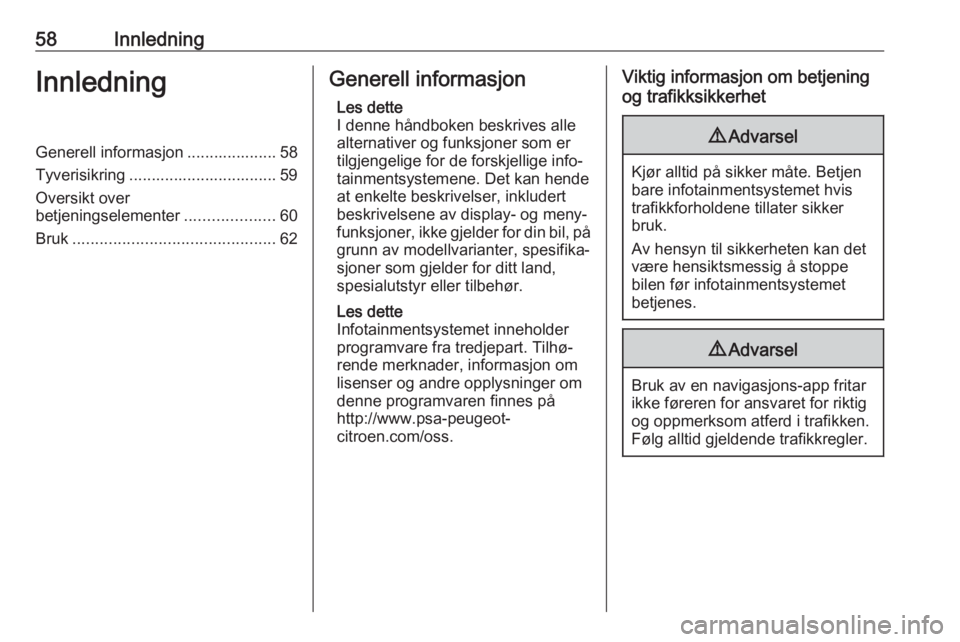
58InnledningInnledningGenerell informasjon .................... 58Tyverisikring ................................. 59
Oversikt over
betjeningselementer ....................60
Bruk ............................................. 62Generell informasjon
Les dette
I denne håndboken beskrives alle
alternativer og funksjoner som er
tilgjengelige for de forskjellige info‐
tainmentsystemene. Det kan hende
at enkelte beskrivelser, inkludert
beskrivelsene av display- og meny‐
funksjoner, ikke gjelder for din bil, på
grunn av modellvarianter, spesifika‐
sjoner som gjelder for ditt land,
spesialutstyr eller tilbehør.
Les dette
Infotainmentsystemet inneholder
programvare fra tredjepart. Tilhø‐
rende merknader, informasjon om
lisenser og andre opplysninger om
denne programvaren finnes på
http://www.psa-peugeot-
citroen.com/oss.Viktig informasjon om betjening
og trafikksikkerhet9 Advarsel
Kjør alltid på sikker måte. Betjen
bare infotainmentsystemet hvis
trafikkforholdene tillater sikker
bruk.
Av hensyn til sikkerheten kan det
være hensiktsmessig å stoppe
bilen før infotainmentsystemet
betjenes.
9 Advarsel
Bruk av en navigasjons-app fritar
ikke føreren for ansvaret for riktig
og oppmerksom atferd i trafikken.
Følg alltid gjeldende trafikkregler.
Page 61 of 103

Innledning611).......................................... 62
Hvis avslått: Slå strømmen
på / av
Hvis slått på: lyd av
Drei: justere volumet
2 Informasjonsdisplay
Startmenyen vises med en berøring med 3 fingre på
skjermen
3 h
Åpne klimamenyen hvis
tilgjengelig, se instruksjonsboken
4 c
Visning av
navigasjonsapp når
telefonprojeksjon er aktiv ......77
5 b
Åpne lydmeny:
Radio ..................................... 71
Eksterne enheter (USB,
Bluetooth) .............................. 756 a
Åpne telefonmenyen .............83
Vis telefonprojiserings-
skjermen når telefonproji‐
sering er aktiv ........................ 77
7 d
Åpne menyen for
bildefunksjon ......................... 76
8 _
Åpne bilens
innstillingsmeny. Se
instruksjonsbokenBetjeningselementer på rattet
1 SRC (kilde)
Velg lydkilde, bekreft
valget med A....................... 62
Langt trykk: lyd av
2 c / d
Velge neste/forrige
forhåndsinnstilte
radiostasjon når radioen er
aktiv ....................................... 71
eller velg neste/forrige
spor/bilde når en ekstern
enhet er aktiv ........................ 75
Page 62 of 103
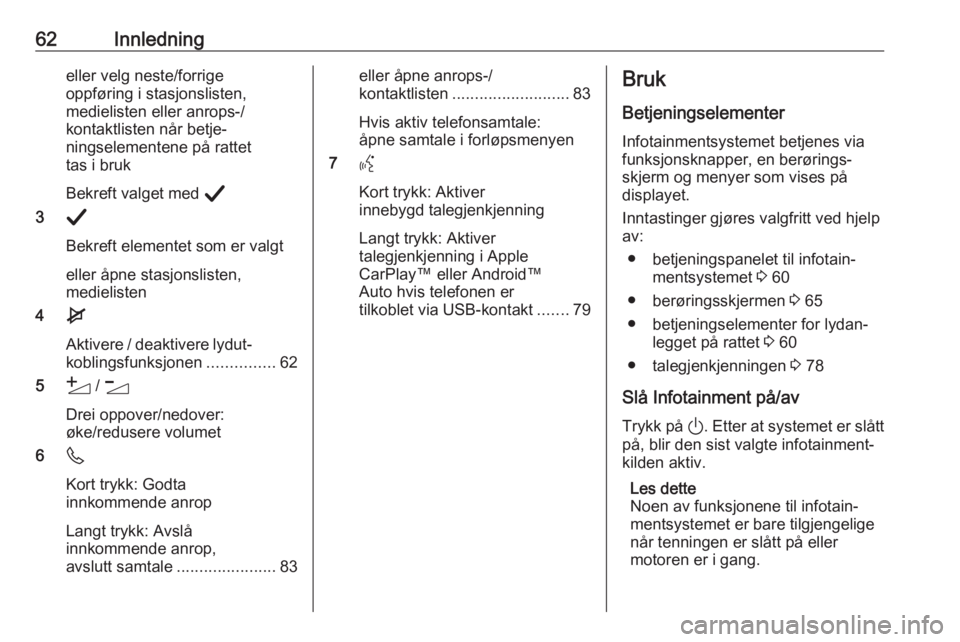
62Innledningeller velg neste/forrige
oppføring i stasjonslisten,
medielisten eller anrops-/
kontaktlisten når betje‐
ningselementene på rattet
tas i bruk
Bekreft valget med A
3 A
Bekreft elementet som er valgt
eller åpne stasjonslisten,
medielisten
4 e
Aktivere / deaktivere lydut‐ koblingsfunksjonen ...............62
5 Y / Z
Drei oppover/nedover:
øke/redusere volumet
6 6
Kort trykk: Godta
innkommende anrop
Langt trykk: Avslå
innkommende anrop,
avslutt samtale ......................83eller åpne anrops-/
kontaktlisten .......................... 83
Hvis aktiv telefonsamtale:
åpne samtale i forløpsmenyen
7 Y
Kort trykk: Aktiver
innebygd talegjenkjenning
Langt trykk: Aktiver
talegjenkjenning i Apple
CarPlay™ eller Android™
Auto hvis telefonen er
tilkoblet via USB-kontakt .......79Bruk
Betjeningselementer
Infotainmentsystemet betjenes via
funksjonsknapper, en berørings‐
skjerm og menyer som vises på
displayet.
Inntastinger gjøres valgfritt ved hjelp
av:
● betjeningspanelet til infotain‐ mentsystemet 3 60
● berøringsskjermen 3 65
● betjeningselementer for lydan‐ legget på rattet 3 60
● talegjenkjenningen 3 78
Slå Infotainment på/av
Trykk på ). Etter at systemet er slått
på, blir den sist valgte infotainment‐
kilden aktiv.
Les dette
Noen av funksjonene til infotain‐
mentsystemet er bare tilgjengelige
når tenningen er slått på eller
motoren er i gang.
Page 63 of 103

Innledning63Automatisk frakobling
Hvis infotainmentsystemet slås på
ved å trykke på ) mens tenningen er
slått av, vil det slås av igjen automa‐
tisk når Eco-modus aktiveres.
Stille inn volumet Drei ). Den aktuelle innstillingen
vises i displayet.
Når infotainmentsystemet slås på,
stilles det sist valgte volumet inn.
Fartskompensert volum
Når hastighetskompensert volum er
aktivert 3 68, tilpasses volumet
automatisk, for å kompensere for vei-
og vindstøy under kjøring.
Mute-funksjon
Trykk ) for å slå av lyden på Info‐
tainment.
Trykk på ) på nytt for å avslutte
lyddempingsfunksjonen. Det sist
valgte volumet er stilt inn igjen.Betjening
Lydmedier
Trykk på b for å vise hovedmenyen
til den sist valgte lydmodusen.Endre mediekilden
Velg SOURCES for å vise menyen for
valg av mediekilde.
Les dette
Detaljert beskrivelse av menybetje‐
ning via berøringsskjermen 3 65.
Velg ønsket mediekilde.
Detaljert beskrivelse av: ● Radiofunksjoner 3 71
● Eksterne enheter 3 76
Telefon
Før telefonfunksjonen kan brukes,
må det opprettes en forbindelse
mellom infotainmentsystemet og
mobiltelefonen.
Se 3 81 for en detaljert beskrivelse
av hvordan du forbereder og oppret‐
ter en Bluetooth-tilkobling mellom
infotainmentsystemet og en mobilte‐
lefon.
Hvis mobiltelefonen er tilkoblet, tryk‐
ker du på a for å vise hovedmenyen
for telefonfunksjonen.
Detaljert beskrivelse av bruk av
mobiltelefon via infotainmentsys‐
temet 3 83.
Page 65 of 103
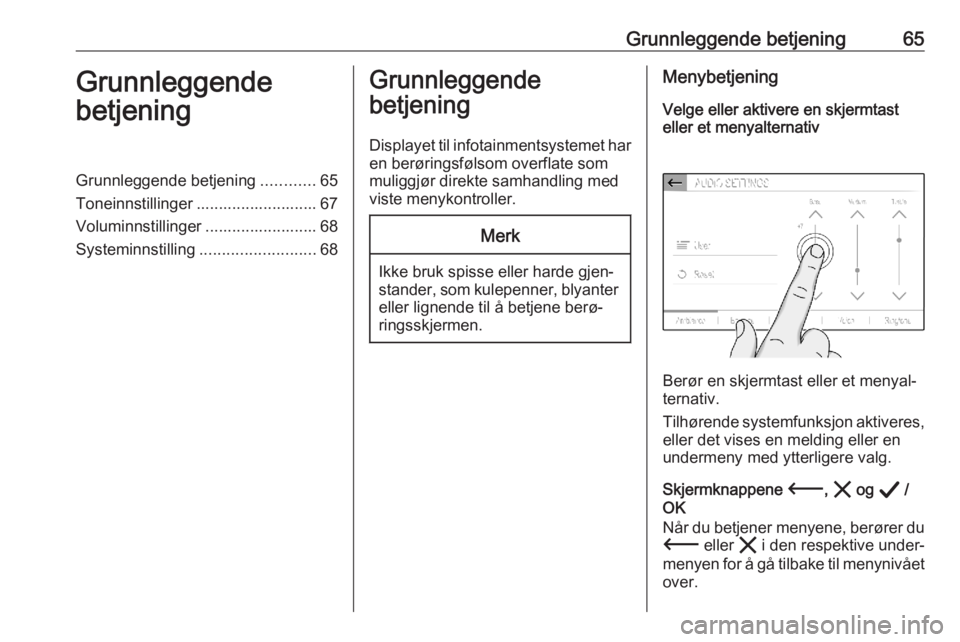
Grunnleggende betjening65Grunnleggende
betjeningGrunnleggende betjening ............65
Toneinnstillinger ........................... 67
Voluminnstillinger ......................... 68
Systeminnstilling ..........................68Grunnleggende
betjening
Displayet til infotainmentsystemet har
en berøringsfølsom overflate som
muliggjør direkte samhandling med
viste menykontroller.Merk
Ikke bruk spisse eller harde gjen‐
stander, som kulepenner, blyanter eller lignende til å betjene berø‐
ringsskjermen.
Menybetjening
Velge eller aktivere en skjermtast
eller et menyalternativ
Berør en skjermtast eller et menyal‐
ternativ.
Tilhørende systemfunksjon aktiveres,
eller det vises en melding eller en
undermeny med ytterligere valg.
Skjermknappene 3, & og A /
OK
Når du betjener menyene, berører du 3 eller & i den respektive under‐
menyen for å gå tilbake til menynivået over.
Page 72 of 103
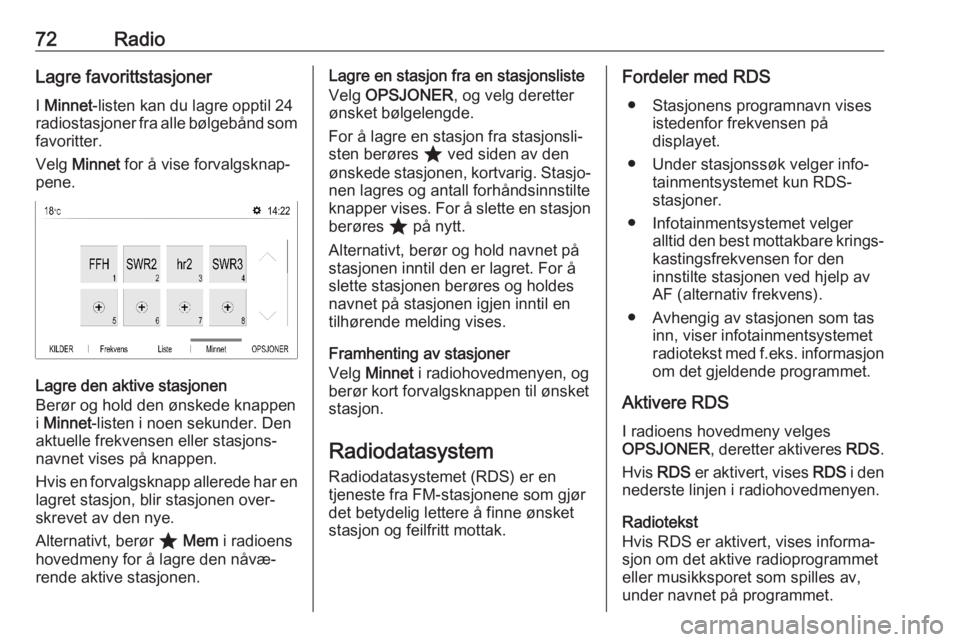
72RadioLagre favorittstasjonerI Minnet -listen kan du lagre opptil 24
radiostasjoner fra alle bølgebånd som
favoritter.
Velg Minnet for å vise forvalgsknap‐
pene.
Lagre den aktive stasjonen
Berør og hold den ønskede knappen
i Minnet -listen i noen sekunder. Den
aktuelle frekvensen eller stasjons‐
navnet vises på knappen.
Hvis en forvalgsknapp allerede har en lagret stasjon, blir stasjonen over‐skrevet av den nye.
Alternativt, berør ; Mem i radioens
hovedmeny for å lagre den nåvæ‐ rende aktive stasjonen.
Lagre en stasjon fra en stasjonsliste
Velg OPSJONER , og velg deretter
ønsket bølgelengde.
For å lagre en stasjon fra stasjonsli‐
sten berøres ; ved siden av den
ønskede stasjonen, kortvarig. Stasjo‐
nen lagres og antall forhåndsinnstilte
knapper vises. For å slette en stasjon
berøres ; på nytt.
Alternativt, berør og hold navnet på
stasjonen inntil den er lagret. For å
slette stasjonen berøres og holdes
navnet på stasjonen igjen inntil en
tilhørende melding vises.
Framhenting av stasjoner
Velg Minnet i radiohovedmenyen, og
berør kort forvalgsknappen til ønsket
stasjon.
Radiodatasystem Radiodatasystemet (RDS) er en
tjeneste fra FM-stasjonene som gjør
det betydelig lettere å finne ønsket
stasjon og feilfritt mottak.Fordeler med RDS
● Stasjonens programnavn vises istedenfor frekvensen på
displayet.
● Under stasjonssøk velger info‐ tainmentsystemet kun RDS-
stasjoner.
● Infotainmentsystemet velger alltid den best mottakbare krings‐kastingsfrekvensen for den
innstilte stasjonen ved hjelp av
AF (alternativ frekvens).
● Avhengig av stasjonen som tas inn, viser infotainmentsystemet
radiotekst med f.eks. informasjon
om det gjeldende programmet.
Aktivere RDS
I radioens hovedmeny velges
OPSJONER , deretter aktiveres RDS.
Hvis RDS er aktivert, vises RDS i den
nederste linjen i radiohovedmenyen.
Radiotekst
Hvis RDS er aktivert, vises informa‐
sjon om det aktive radioprogrammet
eller musikksporet som spilles av,
under navnet på programmet.
Page 77 of 103

Eksterne enheter77
Berør skjermen for å vise menylinjen.
Vise forrige eller neste bilde Berør f eller g.
Starte eller stoppe en
lysbildefremvisning
Velg 4 for å vise bildene som er
lagret på USB-enheten, som en
lysbildevisning.
Berør 5 for å avslutte lysbildevisnin‐
gen.
Bruke smarttelefonapplika‐
sjoner
Telefonprojeksjon
Telefonprojeksjon-applikasjonene
Apple CarPlay og Android Auto viser valgte apper fra din smarttelefon påinformasjonsdisplayet og gjør det
mulig å betjene dem direkte via Info‐
tainment-betjeningen.
Hør med produsenten av enheten om denne funksjonen er kompatibel med
smarttelefonen din, og om denne
applikasjonen er tilgjengelig i landet
ditt.
Klargjøring av smarttelefon
iPhone ®
: Sørg for at Siri ®
er aktivert
på telefonen.
Androidtelefon: Last ned Android
Auto-appen til telefonen fra Google
Play™ Store.
Tilkobling av smarttelefoniPhone
Koble telefonen til USB-kontakten
3 75.Hvis telefonen allerede er tilkoblet via
Bluetooth, blir den koblet fra når dusetter telefonen inn i USB-kontaktenog Apple CarPlay startes. Etter
frakobling av USB-forbindelsen vil
telefonen bli tilkoblet via Bluetooth
igjen.Android-telefon
Koble til telefonen via Bluetooth
3 82, og koble deretter telefonen til
USB-kontakten 3 75.
Starte telefonprojeksjon
Hvis telefonens projisering ikke star‐
ter automatisk, trykkes a og deretter
berøres Apple CarPlay eller
Android Auto .
Telefonprojeksjonsskjermen som vises avhenger av smarttelefonen og
programvareversjonen.
Gå tilbake til Infotainmentskjermen
Trykk for eksempel på b-knappen
på betjeningspanelet.
Page 78 of 103
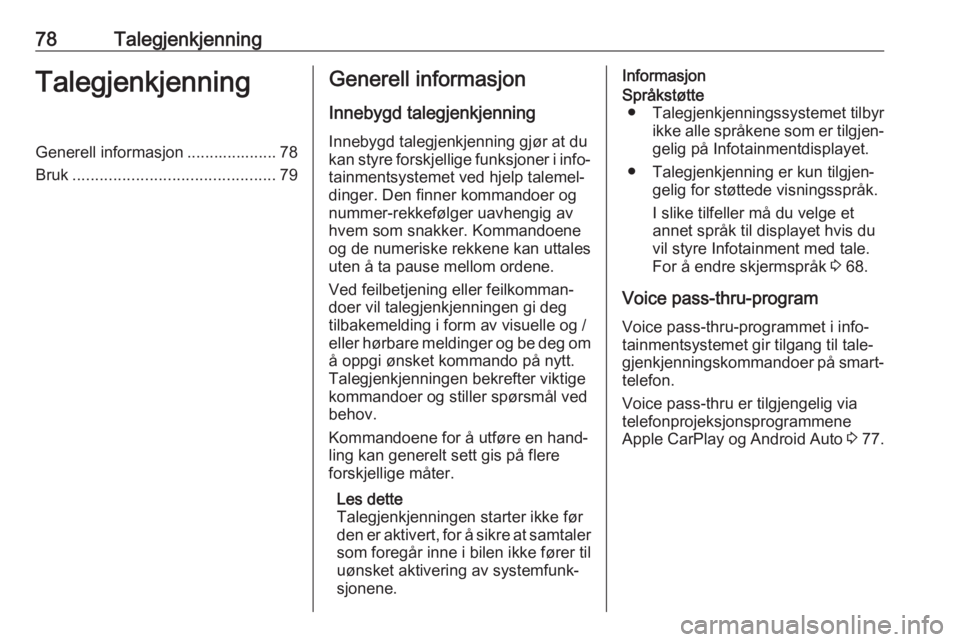
78TalegjenkjenningTalegjenkjenningGenerell informasjon .................... 78
Bruk ............................................. 79Generell informasjon
Innebygd talegjenkjenning
Innebygd talegjenkjenning gjør at du
kan styre forskjellige funksjoner i info‐ tainmentsystemet ved hjelp talemel‐
dinger. Den finner kommandoer og
nummer-rekkefølger uavhengig av
hvem som snakker. Kommandoene
og de numeriske rekkene kan uttales
uten å ta pause mellom ordene.
Ved feilbetjening eller feilkomman‐
doer vil talegjenkjenningen gi deg
tilbakemelding i form av visuelle og /
eller hørbare meldinger og be deg om å oppgi ønsket kommando på nytt.
Talegjenkjenningen bekrefter viktige
kommandoer og stiller spørsmål ved
behov.
Kommandoene for å utføre en hand‐
ling kan generelt sett gis på flere
forskjellige måter.
Les dette
Talegjenkjenningen starter ikke før
den er aktivert, for å sikre at samtaler
som foregår inne i bilen ikke fører til
uønsket aktivering av systemfunk‐
sjonene.InformasjonSpråkstøtte ● Talegjenkjenningssystemet tilbyr ikke alle språkene som er tilgjen‐gelig på Infotainmentdisplayet.
● Talegjenkjenning er kun tilgjen‐ gelig for støttede visningsspråk.
I slike tilfeller må du velge et
annet språk til displayet hvis du
vil styre Infotainment med tale. For å endre skjermspråk 3 68.
Voice pass-thru-program
Voice pass-thru-programmet i info‐
tainmentsystemet gir tilgang til tale‐
gjenkjenningskommandoer på smart‐ telefon.
Voice pass-thru er tilgjengelig via telefonprojeksjonsprogrammene
Apple CarPlay og Android Auto 3 77.